تیتربرتر؛ بعد از فعال کردن امکان ثبت وقایع در بخش اول در صورتی که صفحه آبی مرگ نمایش و یا سیستم شما ناگهانی ریستارت شد ، مجددا وارد محیط ویندوز شوید کلید ترکیبی win+r را نگه دارید و در پنجره باز شده عبارت eventvwr را تایپ و اینتر کنید.
Event Viewer نمایش داده میشود ،سپس از سمت چپ بخش Windows Logs و از زیر منو آن System را انتخاب کنید.
در سمت راست شما لیستی از رخداد های ویندوز را مشاهده میکیند ، آخرین رخداد که حاوی آیکن و نوشته Error را انتخاب کنید و از پنجره پایین علت و اطلاعات مربوط به آن که سبب نمایش صفحه آبی مرگ ، ریستارت های کامپیوتر و.. شده است را بررسی و همانند بخش دوم اطلاعات بدست آمده را در اینترنت جستجو کنید.
بررسی علت ریستارت و خطاهای ناگهانی سیستم توسط Event Viewer

همچنین ما قبلا در مورد خطاهای رایج ویندوز در انزل وب سیار صحبت کرده ایم اگر سیستم شما علاوه بر ریستارت خطاهایی مثل Msvcr110.dll is missing و یا Cannot Delete و Access Denied میدهد پیشنهاد میکنیم حتما مطالب قبلی ما در مورد روش های کاربردی حل ارورهای رایج ویندوز را مطالعه کنید.
یکی از مشکلاتی که ممکن است در کامپیوتر بوجود بیاید و شما را آزار دهد ریستارت شدن ناگهانی کامپیوتر است. کامپیوتر خود را روشن میکنید و پس از مدتی کار با آن به طور ناگهانی ریستارت میشود. این مسئله میتواند دو دلیل کلی داشته باشد. مشکلات نرم افزاری و مشکلات سخت افزاری.
دلایل ریستارت شدن ناگهانی کامپیوتر
دلایل نرم افزاری:
- اولین دلیل، ویروس داشتن کامپیوتر است. برخی ویروس ها باعث اختلال در کار ویندوز میشوند که این امر باعث ریستارت شدن ویندوز میشود. برای حل مشکل دو راه دارید.
روش اول ویروس کشی به وسیله آنتی ویروس است. که البته نیازمند زمان کافی جهت ویروس یابی هستید و در برخی موارد ریستارت شدن کامپیوتر جلوی این کار را میگیرد. روش دوم نصب ویندوز مجدد و پاک کردن کلیه اطلاعات روی هارد است.
- نصب ناقص نرم افزار ها نیز ممکن است باعث بروز این مشکل شود. با نصب ناقص یک نرم افزار ممکن است تغییراتی در رجیستری ایجاد شود که این مشکلات را بوجود بیاورد. با نصب یک ویندوز جدید این مشکل حل میشود.
- نصب ناقص درایور ها نیز ممکن است این مشکلات را بوجود بیاورد. کافیست یکبار تمامی درایور های خود را مجدد نصب کنید تا مشکل حل شود.
- تداخل برنامه ها با یکدیگر هم از جمله مسائل مشکل آفرین است. برخی برنامه ها ممکن است با یکدیگر تداخل داشته باشند و سیستم را دچار مشکل کند. برای حل این مشکل، نرم افزار هایی که به تازگی نصب کرده اید را حذف کنید.
- مشکل ویندوز قدیمی نیز یکی از اصلی ترین دلایل ریستارت شدن کامپیوتر است. در بسیاری از موارد به دلیل مشکلات رجیستری ویندوز خراب میشود و دستگاه شما را ریستارت میکند.
دلایل سخت افزاری:
- داغ شدن CPU : اگر فن CPU شما دچار مشکل شده باشد با داغ شدن CPU دستگاه شما ریستارت یا خاموش میشود. در این موارد عملکرد فن CPU را بررسی کنید.
- Power : در برخی موارد نیز برق به سیستم شما بد میرسد که این مشکل از پاور است. کافیست یک پاور سالم روی دستگاه خود بگذارید و آن را تست کنید.
- MotherBoard : داغ شدن و خراب شدن مادربرد در اثر این داغی ممکن است سیستم شما را خراب کند. برای حل این مشکل به یک فرد متخصص مراجعه کنید تا با تعویض مادربرد دستگاه شما را بررسی کند.
- کارت گرافیک : تکان خوردن کارت گرافیک یا داغ شدن آن شاید باعث بروز این مشکل باشد.
توجه داشته باشید که داغ شدن بیش از حد سیستم حتی به دلیل خاک گرفتگی ممکن است سیستم شما را ریستارت کند. پس همیشه سعی کنید که سیستم خود را خنک نگه دارید.
با کلیک سمت راست روی ایکون My Computer و انتخاب Properties وارد قسمت Advanced شوید. و در آن بدنبال Start up and Recovery بگردید. در آنجا روی Setting کلیک کنید در این قسمت می توانید با برداشتن تیک گزینه Automatically Restart این ویژگی را غیر فعال کنید. حال اگر مشکلی برای کامپیوتر پیش آید باید آن صفحه خطای آبی رنگ نمایش داده شود. این صفحه آبی می تواند اطلاعات مفیدی به شما بدهد و با استفاده از آن راه حلی برای مشکل خود بیابید.
مطالب مرتبط:
چند راه حل ساده برای رفع ریستارت های مکرر کامپیوتر

در Safe Mode ری استارت کنید.
کامپیوتر خود را ری استارت کنید و F8 را بزنید و از بین گزینه هایی که در برابر شما ظاهر می شود Safe Mode with Networking را انتخاب کنید و کلید اینتر را بزنید.با وارد شدن به Safe Mode می توانید هر نرم افزاری را که جدیداً نصب کرده اید حذف کنید. همچنین می توانید درایو های سخت افزار مشکل دار را دوباره نصب کنید یا حتی نسخه جدید آن را از اینترنت بگیرید و نصب کنید. اگر در Safe Mode توانستید مشکل را حل کنید مورد نرم افزاری است. ولی اگر کامپیوتر شما حتی در Safe Mode ری استارت می شود، احتمال سخت افزاری بودن مورد زیاد است.
رم و هارد دیسک کامپیوتر خود را اسکن کنید
نرم افزار های کمکی وجود دارند که می توانند هارد دیسک و رم کامپیوتر شما را برای تشخیص مشکلات احتمالی اسکن کنند. اگر رم کامپیوتر شما خراب شده باشد می تواند نا پایداری های زیادی برای کامپیوتر ایجاد کند. و اگر هارد دیسک کامپیوتر شما خراب باشد یا در آن بد سکتور ایجاد شده باشد و سیستم عامل بخواهد اطلاعات این بد سکتور ها را بخواند مشکل خود را نشان خواهد داد.
برای رم در ویندوز نرم افزار خاصی وجود ندارد که بتواند همه مشکلات آنرا تشخیص دهد و باید از یک نرم افزار دیگر کمک بگیرید. یکی از نرم افزار های قوی در این زمینه Memtest است، که می توانید آنرا از اینترنت دانلود کنید.سپس باید آنرا روی یک CD رایت کنید. آنگاه می توانید کامپیوتر خود را ری استارت کنید.
تا اسکن آغاز شود اگر اسکن آغاز نشد باید در تنظیمات بایاس مادربرد خود الویت بوت Boot Priority را به CD ROM اختصاص دهید. یا به عبارت دیگر CD ROM را اولین گزینه برای بوت انتخاب کنید. اگر از ویندوز ویستا استفاده می کنید می توانید از نرم افزار کمکی Ram Scanner در Administrative Tools در کنترل پانل استفاده کنید. و بدین وسیله از سلامت رم خود اطمینان حاصل نمایید.
برای هارد دیسک وارد My Computer و روی درایو C کلیک سمت راست کنید. Properties را انتخاب کنید. آنگاه در قسمت Tools بدنبال Error Checking بگردید در زیر مجموعه آن روی Check Now کلیک کنید. دفعه بعد که کامپیوتر بوت می شود (بالا می آید) یک اسکن کامل انجام می دهد.
آخرین عملیات نرم افزاری که می توانید انجام دهید. به اصطلاح فلش کردن بایاس کردن است در مواردی خاص بعضی مشکلات سخت افزاری با فلش کردن بایاس رفع می گردد ولی برای اینکار باید به یک نمایندگی یا تعمیرکار مجاز و معتبر که دانش آنرا داشته باشد مراجعه کنید. وگرنه احتمال صدمه دیدن آن زیاد است.اگر هنوز کامپیوتر شما ری استارت می شود باید منبع تغذیه ( پاور کیس ) را تعویض نمایید.
اگر مشکل حل نشد آنگاه به سراغ مادربورد بروید. منبع تغذیه یکی از ارزان ترین قمت های کامپیوتر است و علت بسیاری از ری استارت های نا خواسته است. در تعویض منبع تغذیه حتماً به توان آن که بر حسب وات است توجه نمایید. توان منبع تغذیه جدیدی که نصب می کنید باید بزرگتر مساوی منبع تغذیه قبلی باشد. مثلاً اگر منبع تغذیه قبلی شما ۳۵۰ وات بوده است می توانید یک منبع تغذیه ۲۵۰ وات یا ۴۰۰ وات یا حتی بزرگتر انتخاب کنید.
آنچه دیگران می خوانند:
گردآورنده: مهدی احمدی